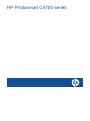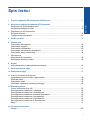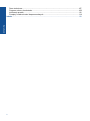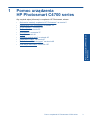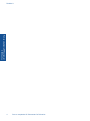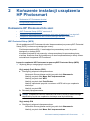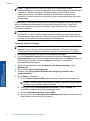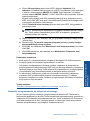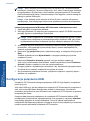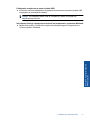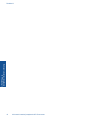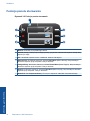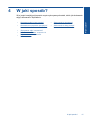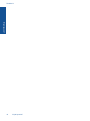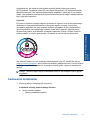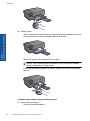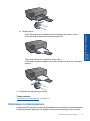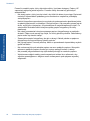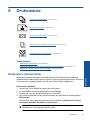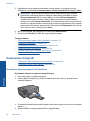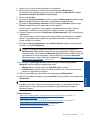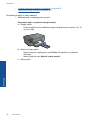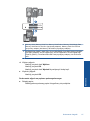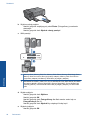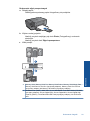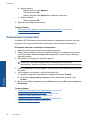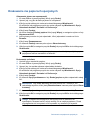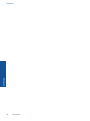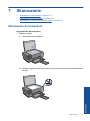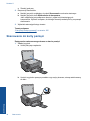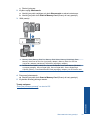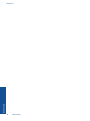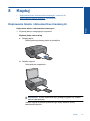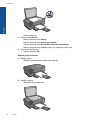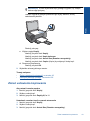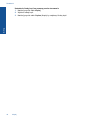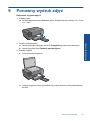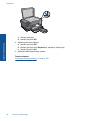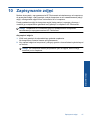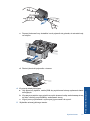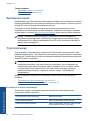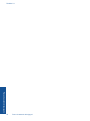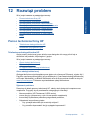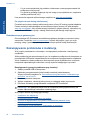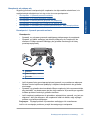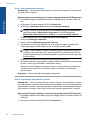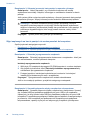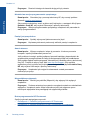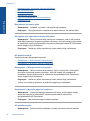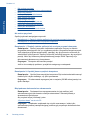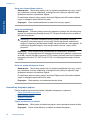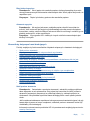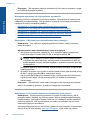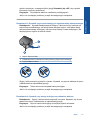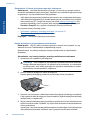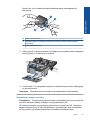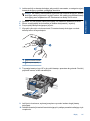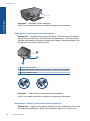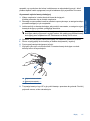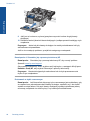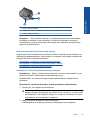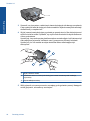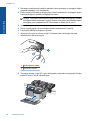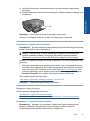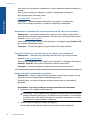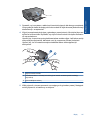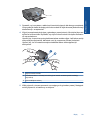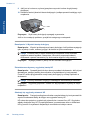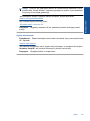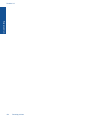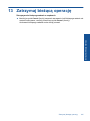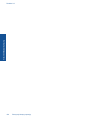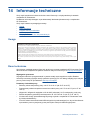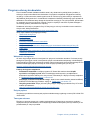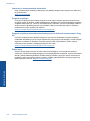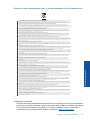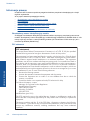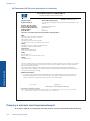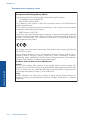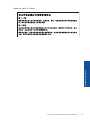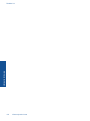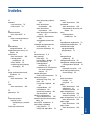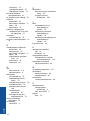HP Photosmart C4700 All-in-One Printer series Instrukcja obsługi
- Typ
- Instrukcja obsługi

HP Photosmart C4700 series
Pomoc dla systemu Windows

HP Photosmart C4700 series


Spis treści
1 Pomoc urządzenia HP Photosmart C4700 series..................................................................3
2Kończenie instalacji urządzenia HP Photosmart
Dodawanie HP Photosmart do sieci...........................................................................................5
Konfiguracja połączenia USB...................................................................................................10
3 Zapoznanie z HP Photosmart
Elementy drukarki.....................................................................................................................13
Funkcje panelu sterowania.......................................................................................................14
4 W jaki sposób?.......................................................................................................................15
6Drukowanie
Drukowanie dokumentów.........................................................................................................23
Drukowanie fotografii................................................................................................................24
Drukowanie na kopertach.........................................................................................................30
Drukowanie ma papierach specjalnych....................................................................................31
Drukowanie strony internetowej...............................................................................................32
7 Skanowanie
Skanowanie do komputera.......................................................................................................37
Skanowanie do karty pamięci...................................................................................................38
8Kopiuj
Kopiowanie tekstu i dokumentów mieszanych.........................................................................41
9 Ponowny wydruk zdjęć..........................................................................................................45
10 Zapisywanie zdjęć..................................................................................................................47
11 Praca z kasetami drukującymi
Sprawdzanie poziomu tuszu w pojemnikach............................................................................49
Wymiana kaset.........................................................................................................................50
Zamawianie kaset.....................................................................................................................52
Informacja o gwarancji na kasety drukujące.............................................................................53
12 Rozwiąż problem
Pomoc techniczna firmy HP......................................................................................................55
Rozwiązywanie problemów z instalacją...................................................................................56
Rozwiązywanie problemów z drukowaniem.............................................................................62
Rozwiązywanie problemów z jakością drukowania..................................................................66
Rozwiązywanie problemów z kartą pamięci.............................................................................67
Rozwiązywanie problemów z kopiowaniem.............................................................................69
Rozwiązywanie problemów ze skanowaniem..........................................................................70
Błędy.........................................................................................................................................71
14 Informacje techniczne
Uwaga..........................................................................................................................
...........107
1
Spis treści

Dane techniczne.....................................................................................................................107
Program ochrony środowiska.................................................................................................109
Informacje prawne..................................................................................................................112
Przepisy w zakresie sieci bezprzewodowych.........................................................................114
Indeks..........................................................................................................................................119
2
Spis treści

1 Pomoc urządzenia
HP Photosmart C4700 series
Aby uzyskać więcej informacji o urządzeniu HP Photosmart, zobacz:
•„
Kończenie instalacji urządzenia HP Photosmart” na stronie 5
•„
Zapoznanie z HP Photosmart” na stronie 13
•„
W jaki sposób?” na stronie 15
•„
Drukowanie” na stronie 23
•„
Skanowanie” na stronie 37
•„
Kopiuj” na stronie 41
•„
Ponowny wydruk zdjęć” na stronie 45
•„
Zapisywanie zdjęć” na stronie 47
•„
Praca z kasetami drukującymi” na stronie 49
•„
Informacje techniczne” na stronie 107
Pomoc urządzenia HP Photosmart C4700 series 3
Pomoc urządzenia HP Photosmart
C4700 series

Rozdział 1
4 Pomoc urządzenia HP Photosmart C4700 series
Pomoc urządzenia HP Photosmart
C4700 series

2Kończenie instalacji urządzenia
HP Photosmart
• Dodawanie HP Photosmart do sieci
•
Konfiguracja połączenia USB
Dodawanie HP Photosmart do sieci
•„WiFi Protected Setup (WPS)” na stronie 5
•„
Połączenie bezprzewodowe z routerem (sieć typu infrastruktura)” na stronie 6
•„
Połączenie bezprzewodowe bez routera (sieć typu ad hoc)” na stronie 7
WiFi Protected Setup (WPS)
W celu podłączenia HP Photosmart do sieci bezprzewodowej za pomocą WiFi Protected
Setup (WPS), konieczne są następujące rzeczy:
Sieć bezprzewodowa 802.11 zawierająca bezprzewodowy router lub punkt
dostępowy z obsługą WPS.
Komputer stacjonarny lub przenośny z bezprzewodową lub przewodową kartą
sieciową. Komputer musi być podłączony do sieci bezprzewodowej w której chcesz
zainstalować urządzenie HP Photosmart.
Łączenie urządzenia HP Photosmart za pomocą WiFi Protected Setup (WPS)
1. Wykonaj jedną z następujących czynności:
Użyj metody Push Button (PBC)
a. Skonfiguruj połączenie bezprzewodowe.
Na ekranie Strona główna naciśnij przycisk obok Skanowanie.
Naciśnij przycisk obok Menu Sieć bezprzewodowa.
Naciśnij przycisk obok WPS.
Naciśnij przycisk obok Push Button.
Naciśnij odpowiedni przycisk na routerze z WPS lub innym urządzeniu
sieciowym.
Naciś
nij przycisk OK.
b. Zainstaluj oprogramowanie.
Uwaga Urządzenie uruchomi odliczanie na około 2 minuty w czasie którego
odpowiedni przycisk na urządzeniu sieciowym musi być naciśnięty.
Użyj metody PIN
a. Skonfiguruj połączenie bezprzewodowe.
Na ekranie Strona główna naciśnij przycisk obok Skanowanie.
Naciśnij przycisk obok Menu Sieć bezprzewodowa.
Kończenie instalacji urządzenia HP Photosmart 5
Kończenie instalacji urządzenia
HP Photosmart

Naciśnij przycisk obok WPS.
Naciśnij przycisk obok PIN.
Urządzenie wyświetli PIN.
Wprowadź PIN na routerze z WPS lub innym urządzeniu sieciowym.
Naciśnij przycisk OK.
b. Zainstaluj oprogramowanie.
Uwaga Urządzenie uruchomi odliczanie na około 2 minuty w czasie którego PIN
musi być wpisany na urządzeniu sieciowym.
2. Wyświetla animację dla tego tematu.
Tematy związane
„
Zainstaluj oprogramowanie do połączenia sieciowego” na stronie 9
Połączenie bezprzewodowe z routerem (sieć typu infrastruktura)
Płyta CD z oprogramowanie HP Photosmart oraz dołączony przewód konfiguracyjny USB
umożliwia łatwe podłączenie urządzenia HP Photosmart do sieci bezprzewodowej.
Aby uzyskać optymalną wydajność i bezpieczeństwo sieci bezprzewodowej, firma HP
zaleca korzystanie z routera bezprzewodowego lub punktu dostępowego (802.11) do
łączenia urządzenia z innymi elementami sieci. Konfigurację, w której elementy sieci
połączone są za pośrednictwem routera bezprzewodowego lub punktu dostępowego
nazywamy siecią w trybie infrastruktury.
Aby podłączyć urządzenie HP Photosmart do zintegrowanej sieci WLAN 802,11,
potrzebne będą:
Sieć bezprzewodowa 802.11 zawierająca router bezprzewodowy lub punkt
dostępowy.
Komputer stacjonarny lub przenośny z bezprzewodową lub przewodową kartą
sieciową. Komputer musi być podłączony do sieci bezprzewodowej w której chcesz
zainstalować urządzenie HP Photosmart.
Szerokopasmowy dostęp do Internetu (zalecany), jak modem kablowy czy DSL.
Jeżeli podłączysz urządzenie HP Photosmart do sieci bezprzewodowej z dostępem
do Internetu, firma HP zaleca użycie routera bezprzewodowego (punktu
dostępowego lub stacji bazowej) korzystającej z protokołu DHCP (Dynamic Host
Configuration Protocol).
Rozdział 2
6Kończenie instalacji urządzenia HP Photosmart
Kończenie instalacji urządzenia
HP Photosmart

Nazwa sieci (SSID).
Klucz WEP lub hasło WPA (zależnie od potrzeby).
Podłączanie urządzenia
1. Włóż płytę CD z oprogramowaniem urządzenia do napędu CD-ROM komputera.
2. Postępuj zgodnie z instrukcjami wyświetlanymi na ekranie.
Gdy pojawi się odpowiednia informacja, podłącz urządzenie do komputera za
pomocą przewodu konfiguracyjnego USB, który jest do niego dołączony. Urządzenie
spróbuje połączyć się z siecią. Jeżeli połączenie nie powiedzie się, postępuj zgodnie
z komunikatami, aby zlikwidować problem a następnie spróbuj ponownie.
3. Po zakończeniu konfiguracji, pojawi się informacja o konieczności odłączenia
przewodu USB i przetestowania połączenia bezprzewodowego. Po udanym
połączeniu urządzenia z siecią, zainstaluj oprogramowanie na każdym komputerze,
który będzie z niego korzystał.
Tematy związane
„
Zainstaluj oprogramowanie do połączenia sieciowego” na stronie 9
Połączenie bezprzewodowe bez routera (sieć typu ad hoc)
Informacje w tym rozdziale są przydatne przy podłączaniu urządzenia HP Photosmart do
komputera z obsługą sieci bezprzewodowej bez użycia routera bezprzewodowego ani
punktu dostępowego.
Istnieją dwie metody na połączenie urządzenia HP Photosmart z komputerem za pomocą
połączenia bezprzewodowego ad hoc. Po podłączeniu możesz zainstalować
oprogramowanie urządzenia HP Photosmart.
▲ Włącz karty bezprzewodowe urządzenia HP Photosmart i komputera. W komputerze
połącz się z nazwą sieciową (SSID) hpsetup, która jest domyślną siecią ad hoc
tworzoną przez urządzenie HP Photosmart.
LUB
▲ Użyj profilu sieciowego ad hoc w komputerze by połączyć się z urządzeniem. Jeśli
komputer nie jest skonfigurowany z profilem sieciowym ad hoc, sprawdź plik pomocy
systemu operacyjnego komputera w celu odnalezienia właściwej metody na
tworzenie profilu ad hoc w komputerze. Gdy profil ad hoc zostanie utworzony, włóż
instalacyjną płytę CD dołączoną do urządzenia i zainstaluj oprogramowanie. Podłącz
się do profilu sieciowego ad hoc utworzonego w komputerze.
Dodawanie HP Photosmart do sieci 7
Kończenie instalacji urządzenia
HP Photosmart

Uwaga Połączenie ad hoc może być użyte, jeśli nie posiadasz routera
bezprzewodowego ani punktu dostępowego, ale posiadasz kartę bezprzewodową w
komputerze. Jednak korzystanie z połączenia ad hoc może obniżyć poziom
zabezpieczeń w sieci i zmniejszyć wydajność w porównaniu z połączeniem
sieciowym w trybie infrastruktury za pomocą routera bezprzewodowego lub punktu
dostępowego.
Podłączenie HP Photosmart do komputera z systemem Windows za pomocą połączenia
ad hoc wymaga bezprzewodowej karty sieciowej oraz profilu ad hoc. Utwóz profil
sieciowy dla komputera z systemem Windows Vista lub Windows XP za pomocą
poniższych instrukcji.
Uwaga Jeśli korzystasz z systemu operacyjnego innego niż Windows Vista lub
Windows XP, firma HP zaleca użycie programu konfiguracyjnego dołączonego do
bezprzewodowej karty sieciowej. Program konfiguracyjny dla bezprzewodowej karty
sieciowej można znaleźć na liście programów w komputerze.
Tworzenie profilu sieciowego
Uwaga Urządzenie jest dostarczane z profilem sieciowym z nazwą sieciową (SSID)
hpsetup. W celu ochrony bezpieczeństwa i prywatności, HP zaleca utworzenie
nowego profilu sieciowego na komputerze, zgodnie z zamieszczonym tu opisem.
1. W Panelu sterowania kliknij dwukrotnie Połączenia sieciowe.
2. W oknie Połączeń sieciowych kliknij prawym przyciskiem Połączenie sieci
bezprzewodowej. Jeżeli w menu kontekstowym zobaczysz opcję Włącz wybierz ją.
W przeciwnym wypadku zobaczysz Wyłącz, co oznacza, że połączenie
bezprzewodowe jest aktywne.
3. Kliknij prawym klawiszem ikonę Połączenie sieci bezprzewodowej i kliknij
Właściwości.
4. Kliknij zakładkę Sieci bezprzewodowe.
5. Zaznacz opcję Użyj systemu Windows do konfiguracji ustawień sieci
bezprzewodowej.
6. Kliknij Dodaj, a następnie:
a. W polu Nazwa sieciowa (SSID) wpisz wybraną, niepowtarzalną nazwę sieci.
Uwaga W nazwie sieci rozpoznawane są wielkie i małe litery, dlatego należy
pamiętać o tym podczas podawania nazwy.
b.Jeżeli pojawi się lista Uwierzytelnianie sieciowe, wybierz Otwarte. W
przeciwnym wypadku przejdź do następnego kroku.
c.Na liście Szyfrowanie danych wybierz WEP.
d.Upewnij się, że opcja Otrzymuję klucz automatycznie nie jest zaznaczona. W
razie potrzeby kliknij pole by ją odznaczyć.
Rozdział 2
8Kończenie instalacji urządzenia HP Photosmart
Kończenie instalacji urządzenia
HP Photosmart

e.W polu Klucz sieciowy wpisz klucz WEP o długości dokładnie 5 lub
dokładnie 13 znaków alfanumerycznych (ASCII). Przykładowo, jeżeli wpisujesz
5 znaków, możesz wpisać ABCDE albo 12345. Jeżeli wpisujesz 13 znaków,
możesz wpisać ABCDEF1234567. (12345 i ABCDE to tylko przykłady. Wybierz
własną kombinację.)
Możesz także używać liczb HEX (heksadecymalnych) przy podawaniu klucza
WEP. Klucz HEX WEP musi mieć 10 znaków dla szyfrowania 40-bitowego lub 26
w przypadku szyfrowania 128-bitowego.
f.W polu Potwierdź klucz sieciowy wpisz ten sam klucz WEP, który podałeś w
poprzednim kroku.
Uwaga Konieczne jest zapamiętanie z dokładnym układem wielkich i małych
liter. Jeżeli podasz nieprawidłowy klucz WEP w urządzeniu, połączenie
bezprzewodowe nie zadziała.
g. Zapisz sobie klucz WEP dokładnie tak, jak go podałeś zwracając uwagą na małe
i wielkie litery.
h. Zaznacz opcję To jest sieć komputer-komputer (ad hoc); punkty dostępu
bezprzewodowego nie są używane.
i.Kliknij OK, aby zamknąć okno Właściwości sieci bezprzewodowej i ponownie
kliknij OK.
j.Kliknij OK jeszcze raz, aby zamknąć okno Właściwości: Połączenie sieci
bezprzewodowej.
Podłączanie urządzenia
1. Włóż płytę CD z oprogramowaniem urządzenia do napędu CD-ROM komputera.
2. Postępuj zgodnie z instrukcjami wyświetlanymi na ekranie.
Gdy pojawi się odpowiednia informacja, podłącz urządzenie do komputera za
pomocą przewodu konfiguracyjnego USB, który jest do niego dołą
czony. Urządzenie
spróbuje połączyć się z siecią. Jeżeli połączenie nie powiedzie się, postępuj zgodnie
z komunikatami, aby zlikwidować problem a następnie spróbuj ponownie.
3. Po zakończeniu konfiguracji, pojawi się informacja o konieczności odłączenia
przewodu USB i przetestowania połączenia bezprzewodowego. Po udanym
połączeniu urządzenia z siecią, zainstaluj oprogramowanie na każdym komputerze,
który będzie z niego korzystał.
Tematy związane
„
Zainstaluj oprogramowanie do połączenia sieciowego” na stronie 9
Zainstaluj oprogramowanie do połączenia sieciowego
W tym rozdziale opisano instalację oprogramowania urządzenia HP Photosmart w
komputerach podłączonych do sieci. Zanim zainstalujesz oprogramowanie, sprawdź czy
urządzenie HP Photosmart jest podłączone do sieci. Jeżeli urządzenie HP Photosmart
nie zostało podłączone do sieci, postępuj zgodnie z instrukcjami na ekranie podczas
instalacji oprogramowania, aby podłączyć urządzenie do sieci.
Dodawanie HP Photosmart do sieci 9
Kończenie instalacji urządzenia
HP Photosmart

Uwaga Jeżeli komputer jest skonfigurowany do łączenia się z wieloma dyskami
sieciowymi, upewnij się, że jest on połączony z nimi, zanim rozpoczniesz instalację
oprogramowania. W przeciwnym razie instalator oprogramowania HP Photosmart
może próbować zająć jedną z zarezerwowanych liter napędów i stracisz dostęp do
jednego z dysków sieciowych.
Uwaga Czas instalacji może wynieść od 20 do 45 minut, zależnie od systemu
operacyjnego, ilości dostępnego miejsca oraz prędkości procesora w komputerze.
Instalacja oprogramowania Windows HP Photosmart na komputerze w sieci
1. Opuść wszystkie uruchomione aplikacje.
2. Włóż płytę Windows CD dołączoną do urządzenia do napędu CD-ROM komputera i
postępuj zgodnie z wyświetlanymi instrukcjami.
Uwaga Jeżeli urządzenie HP Photosmart nie jest podłączone do sieci, podłącz
urządzenie do komputera za pomocą dołączonego przewodu USB, gdy pojawi
się odpowiednia prośba. Urządzenie spróbuje następnie połączyć się z siecią.
3. Jeżeli pojawi się okno dialogowe z informacją o zaporze firewall, postępuj zgodnie z
poleceniami. Jeśli pojawiają się komunikaty zapory, musisz zaakceptować lub
zezwolić na komunikację.
4. Na ekranie Typ połączenia wybierz odpowiednią opcję, a następnie kliknij przycisk
Dalej.
Zostanie wyświetlone okno Wyszukiwanie, a program instalacyjny wyszuka
urządzenie w sieci.
5. Na ekranie Znaleziono drukarkę sprawdź, czy opis drukarki zgadza się.
Jeśli w sieci zlokalizowano kilka drukarek, zostanie wyświetlony ekran Znalezione
drukarki. Wybierz urządzenie, które ma zostać podłączone.
6. Postępuj zgodnie z wyświetlanymi instrukcjami, aby zainstalować oprogramowanie.
Po zakończeniu instalacji urządzenie jest gotowe do użycia.
7. Aby przetestować połączenie sieciowe, przejdź do komputera i wydrukuj raport z
autotestu na urządzeniu.
Konfiguracja połączenia USB
Urządzenie HP Photosmart obsługuje połączenie USB 2.0 High Speed z komputerem
przez tylny port.
Jeśli kabel USB użyty jest do podłączenia urządzenia HP Photosmart do komputera w
sieci, można skonfigurować udostępnianie drukarki w komputerze. Umożliwia to
pozostałym komputerom w sieci drukowanie na urządzeniu HP Photosmart za pomocą
komputera jako hosta.
Komputer host (komputer podłączony do urządzenia HP Photosmart kablem USB)
posiada pełną funkcjonalność oprogramowania. Inne komputery, nazywane klientami,
mają dostęp wyłącznie do funkcji drukowania. Firma HP zaleca maksymalnie 5
komputerów dla najlepszej wydajności. Dostęp do innych funkcji odbywa się z komputera
hosta lub panelu sterowania urządzenia HP Photosmart.
Rozdział 2
10 Kończenie instalacji urządzenia HP Photosmart
Kończenie instalacji urządzenia
HP Photosmart

Podłączanie urządzenia za pomocą kabla USB
▲ Informacje na temat podłączania urządzenia do komputera za pomocą kabla USB
znajdują się w instrukcjach instalacji.
Uwaga Nie podłączaj kabla USB do urządzenia, dopóki nie pojawi się
odpowiednie polecenie.
Aby włączyć funkcję udostępniania drukarki na komputerze z systemem Windows
▲ Należy skorzystać z Podręcznika użytkownika dołączonego do komputera lub z
Pomocy systemu Windows.
Konfiguracja połączenia USB 11
Kończenie instalacji urządzenia
HP Photosmart

Rozdział 2
12 Kończenie instalacji urządzenia HP Photosmart
Kończenie instalacji urządzenia
HP Photosmart

3 Zapoznanie z HP Photosmart
• Elementy drukarki
•
Funkcje panelu sterowania
Elementy drukarki
Rysunek 3-1 Elementy drukarki
1 Kolorowy wyświetlacz graficzny (nazywany także wyświetlaczem)
2 Panel sterowania
3 Przycisk Włącz
4 Kontrolka Zdjęcie
5 Gniazdo kart pamięci dla kart Memory Stick
6 Gniazdo kart pamięci dla kart Secure Digital i xD card
7 Zasobnik papieru
8 Przedłużenie zasobnika papieru (nazywane także przedłużeniem zasobnika)
9 Drzwiczki kasetki
10 Obszar dostępu do kaset drukujących
11 Karetka
12 Szyba
13 Wewnętrzna część pokrywy
14 Pokrywa
15 Tylne drzwiczki
16 Tylny port USB
17 Złącze zasilające (używać tylko z zasilaczem dostarczonym przez firmę HP).
Zapoznanie z HP Photosmart 13
Zapoznanie z HP Photosmart

Funkcje panelu sterowania
Rysunek 3-2 Funkcje panelu sterowania
2.
7
1 Wstecz: Powraca do poprzedniego ekranu.
2 Cancel (Anuluj): Zatrzymuje bieżącą operację, przywraca ustawienia domyślne i kasuje listę
wybranych zdjęć.
3 OK: Umożliwia wybranie menu, ustawienia, wartości lub zdjęcia.
4 Skanowanie: Na ekranie startowym otwiera Scan Menu (Menu Skanuj). Na pozostałych
ekranach wybiera opcje związane z danym ekranem.
5 Fotograficzny: Na ekranie startowym otwiera Photo Menu (Menu Zdjęcie). Na pozostałych
ekranach wybiera opcje związane z danym ekranem.
6 Kopiuj: Na ekranie startowym otwiera Copy Menu (Menu Kopiuj). Na pozostałych ekranach
wybiera opcje związane z danym ekranem.
7 Wskaźnik sieci bezprzewodowej: Informuje o włączeniu nadajnika bezprzewodowego.
Rozdział 3
14 Zapoznanie z HP Photosmart
Zapoznanie z HP Photosmart

4 W jaki sposób?
W tej części znajdują się łącza do często wykonywanych zadań, takich jak drukowanie
zdjęć, skanowanie i kopiowanie.
•
„Drukowanie zdjęć z karty pamięci”
na stronie 26
•
„Drukowanie ma papierach specjalnych”
na stronie 31
•
„Skanowanie do komputera”
na stronie 37
•
„Skanowanie do karty pamięci”
na stronie 38
•
„Zapisywanie zdjęć” na stronie 47
•
„Ładowanie materiałów” na stronie 19
•
„Wymiana kaset” na stronie 50
W jaki sposób? 15
W jaki sposób?

Rozdział 4
16 W jaki sposób?
W jaki sposób?

5 Podstawowe informacje
dotyczące papieru
Do urządzenia HP Photosmart można załadować wiele różnych rodzajów i rozmiarów
papieru, na przykład papier Letter lub A4, papier fotograficzny, folie i koperty.
W tej części zawarte są następujące tematy:
•„
Zalecane rodzaje papieru fotograficznego do drukowania” na stronie 17
•„
Zalecane rodzaje papieru do drukowania” na stronie 18
•„
Ładowanie materiałów” na stronie 19
•„
Informacje na temat papieru” na stronie 21
Zalecane rodzaje papieru fotograficznego do drukowania
W celu osiągnięcia najwyższej jakości druku zaleca się korzystanie z papieru firmy HP
przeznaczonego specjalnie do danego rodzaju projektu.
W zależności od kraju/regionu niektóre rodzaje papieru mogą być niedostępne.
Papier fotograficzny HP Advanced
Jest to gruby papier fotograficzny o szybkoschnącym wykończeniu, ułatwiającym
układanie i zapobiegającym rozmazywaniu. Jest odporny na wodę, plamy, odciski palców
i wilgoć. Wydruki na nich można porównać ze zdjęciami wykonanymi w zakładzie
fotograficznym. Jest dostępny w kilku formatach, między innymi A4, 8,5 x 11 cali i 10 x
15 cm (z zakładkami lub bez) oraz 13 x 18 cm oraz w dwóch wykończeniach: błyszczącym
i lekko matowym. Jest to papier bezkwasowy co zwiększa trwałość dokumentów.
Papier fotograficzny HP Everyday
Jest to papier przeznaczony do codziennego i niedrogiego drukowania kolorowych zdjęć.
Ten niedrogi papier umożliwia szybkie wysychanie tuszu, dzięki czemu odbitki można od
razu przeglądać. Ponadto umożliwia drukowanie ostrych, wyraźnych zdjęć na każdej
drukarce atramentowej. Jest dostępny w postaci półbłyszczącej, w kilku formatach,
między innymi A4, 8,5 x 11 cali i 10 x 15 cm (z zakładkami lub bez). Jest to papier
bezkwasowy co zwiększa trwałość zdjęć.
Zestaw HP Photo Value Pack
Pakiety HP Photo Value to wygodne zestawy oryginalnych kaset drukujących HP i
Papieru fotograficznego HP Advanced, dzięki którym można zaoszczędzić czas i uniknąć
domyślania się, jak najtaniej wydrukować wysokiej jakości zdjęcia za pomocą
HP Photosmart. Oryginalne tusze HP oraz Papier fotograficzny HP Advanced zostały
zaprojektowane tak, aby wspólnie gwarantowały wspaniałe i trwałe wyniki za każdym
razem. Jest to idealne rozwiązanie do wydrukowania wszystkich zdjęć z wakacji lub wielu
kopii zdjęć dla znajomych.
Aby zamówić papier lub inne materiały eksploatacyjne firmy HP, przejdź do witryny
www.hp.com/buy/supplies. Jeśli zostanie wyświetlony odpowiedni monit, należy wybrać
kraj/region i posiadane urządzenie, a następnie kliknąć jedno z łączy do zakupów na
stronie.
Podstawowe informacje dotyczące papieru 17
Podstawowe informacje dotyczące
papieru
Strona się ładuje...
Strona się ładuje...
Strona się ładuje...
Strona się ładuje...
Strona się ładuje...
Strona się ładuje...
Strona się ładuje...
Strona się ładuje...
Strona się ładuje...
Strona się ładuje...
Strona się ładuje...
Strona się ładuje...
Strona się ładuje...
Strona się ładuje...
Strona się ładuje...
Strona się ładuje...
Strona się ładuje...
Strona się ładuje...
Strona się ładuje...
Strona się ładuje...
Strona się ładuje...
Strona się ładuje...
Strona się ładuje...
Strona się ładuje...
Strona się ładuje...
Strona się ładuje...
Strona się ładuje...
Strona się ładuje...
Strona się ładuje...
Strona się ładuje...
Strona się ładuje...
Strona się ładuje...
Strona się ładuje...
Strona się ładuje...
Strona się ładuje...
Strona się ładuje...
Strona się ładuje...
Strona się ładuje...
Strona się ładuje...
Strona się ładuje...
Strona się ładuje...
Strona się ładuje...
Strona się ładuje...
Strona się ładuje...
Strona się ładuje...
Strona się ładuje...
Strona się ładuje...
Strona się ładuje...
Strona się ładuje...
Strona się ładuje...
Strona się ładuje...
Strona się ładuje...
Strona się ładuje...
Strona się ładuje...
Strona się ładuje...
Strona się ładuje...
Strona się ładuje...
Strona się ładuje...
Strona się ładuje...
Strona się ładuje...
Strona się ładuje...
Strona się ładuje...
Strona się ładuje...
Strona się ładuje...
Strona się ładuje...
Strona się ładuje...
Strona się ładuje...
Strona się ładuje...
Strona się ładuje...
Strona się ładuje...
Strona się ładuje...
Strona się ładuje...
Strona się ładuje...
Strona się ładuje...
Strona się ładuje...
Strona się ładuje...
Strona się ładuje...
Strona się ładuje...
Strona się ładuje...
Strona się ładuje...
Strona się ładuje...
Strona się ładuje...
Strona się ładuje...
Strona się ładuje...
Strona się ładuje...
Strona się ładuje...
Strona się ładuje...
Strona się ładuje...
Strona się ładuje...
Strona się ładuje...
Strona się ładuje...
Strona się ładuje...
Strona się ładuje...
Strona się ładuje...
Strona się ładuje...
Strona się ładuje...
Strona się ładuje...
Strona się ładuje...
Strona się ładuje...
Strona się ładuje...
Strona się ładuje...
Strona się ładuje...
Strona się ładuje...
-
 1
1
-
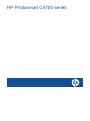 2
2
-
 3
3
-
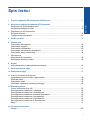 4
4
-
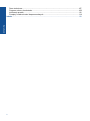 5
5
-
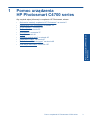 6
6
-
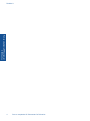 7
7
-
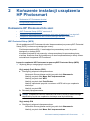 8
8
-
 9
9
-
 10
10
-
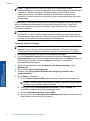 11
11
-
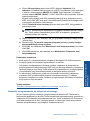 12
12
-
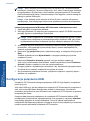 13
13
-
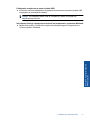 14
14
-
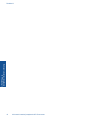 15
15
-
 16
16
-
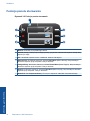 17
17
-
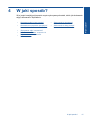 18
18
-
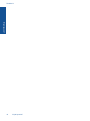 19
19
-
 20
20
-
 21
21
-
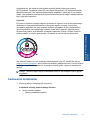 22
22
-
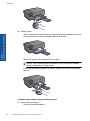 23
23
-
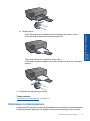 24
24
-
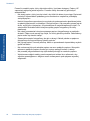 25
25
-
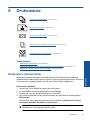 26
26
-
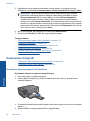 27
27
-
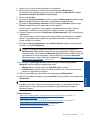 28
28
-
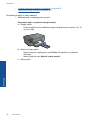 29
29
-
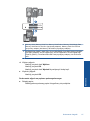 30
30
-
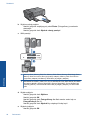 31
31
-
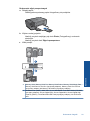 32
32
-
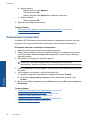 33
33
-
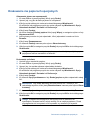 34
34
-
 35
35
-
 36
36
-
 37
37
-
 38
38
-
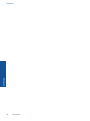 39
39
-
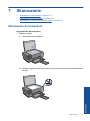 40
40
-
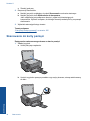 41
41
-
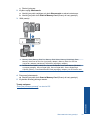 42
42
-
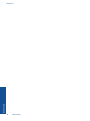 43
43
-
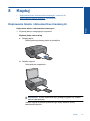 44
44
-
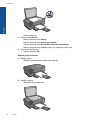 45
45
-
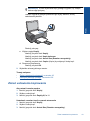 46
46
-
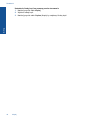 47
47
-
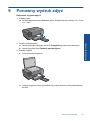 48
48
-
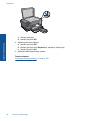 49
49
-
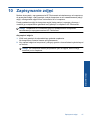 50
50
-
 51
51
-
 52
52
-
 53
53
-
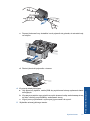 54
54
-
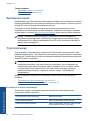 55
55
-
 56
56
-
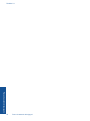 57
57
-
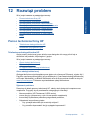 58
58
-
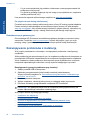 59
59
-
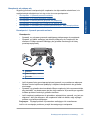 60
60
-
 61
61
-
 62
62
-
 63
63
-
 64
64
-
 65
65
-
 66
66
-
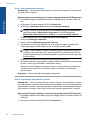 67
67
-
 68
68
-
 69
69
-
 70
70
-
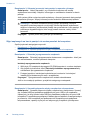 71
71
-
 72
72
-
 73
73
-
 74
74
-
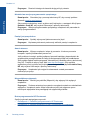 75
75
-
 76
76
-
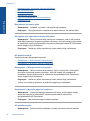 77
77
-
 78
78
-
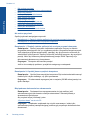 79
79
-
 80
80
-
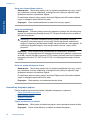 81
81
-
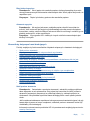 82
82
-
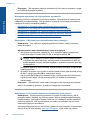 83
83
-
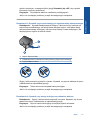 84
84
-
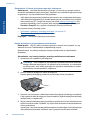 85
85
-
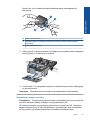 86
86
-
 87
87
-
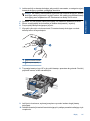 88
88
-
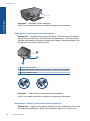 89
89
-
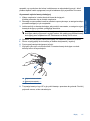 90
90
-
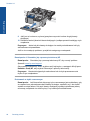 91
91
-
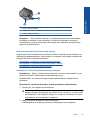 92
92
-
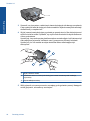 93
93
-
 94
94
-
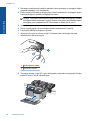 95
95
-
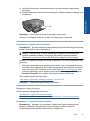 96
96
-
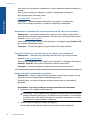 97
97
-
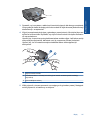 98
98
-
 99
99
-
 100
100
-
 101
101
-
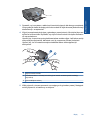 102
102
-
 103
103
-
 104
104
-
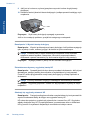 105
105
-
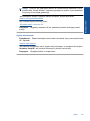 106
106
-
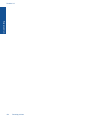 107
107
-
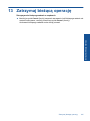 108
108
-
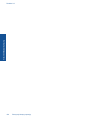 109
109
-
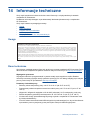 110
110
-
 111
111
-
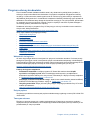 112
112
-
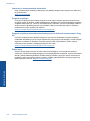 113
113
-
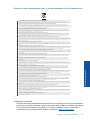 114
114
-
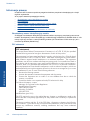 115
115
-
 116
116
-
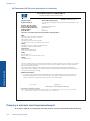 117
117
-
 118
118
-
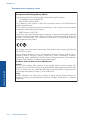 119
119
-
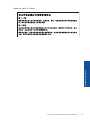 120
120
-
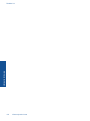 121
121
-
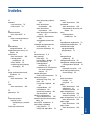 122
122
-
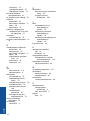 123
123
HP Photosmart C4700 All-in-One Printer series Instrukcja obsługi
- Typ
- Instrukcja obsługi
Powiązane artykuły
-
HP Photosmart C4600 All-in-One Printer series Instrukcja obsługi
-
HP Photosmart Premium Fax e-All-in-One Printer series - C410 Instrukcja obsługi
-
HP Photosmart Premium All-in-One Printer series - C309 Instrukcja obsługi
-
HP Photosmart Premium Fax All-in-One Printer series - C309 Instrukcja obsługi
-
HP Photosmart D7400 Printer series Instrukcja obsługi
-
HP Photosmart Premium TouchSmart Web All-in-One Printer series - C309 Instrukcja obsługi
-
HP Photosmart C4380 All-in-One Printer series Instrukcja obsługi
-
HP Photosmart C8100 All-in-One Printer series Instrukcja obsługi
-
HP Photosmart All-in-One Printer series - B109 Instrukcja obsługi
-
HP Photosmart All-in-One Printer series - B010 Instrukcja obsługi